Heim >Computer-Tutorials >Fehlerbehebung >So legen Sie Tastenkombinationen zum Wechseln zwischen chinesischen und englischen Eingabemethoden in Win10 fest
So legen Sie Tastenkombinationen zum Wechseln zwischen chinesischen und englischen Eingabemethoden in Win10 fest
- 王林nach vorne
- 2024-01-13 10:39:252087Durchsuche
Einige Benutzer sind nicht an die Standardtastenkombinationen zum Wechseln zwischen Chinesisch und Englisch im Win10-System gewöhnt. Sie möchten eine Tastenkombination anpassen, wissen aber nicht, wie sie die Eingabemethode in Win10 ändern können Englisch in Win10. Der folgende Editor gibt Ihnen eine detaillierte Einführung zum Ändern der Eingabemethode in Win10. Wenn Sie sich für die Methode zum Umschalten von Tastenkombinationen zwischen Chinesisch und Englisch interessieren, können Sie einen Blick darauf werfen.
1. Klicken Sie in der Taskleiste unten auf „Start“ und wählen Sie in der Menüoption „Einstellungen“, um es zu öffnen.
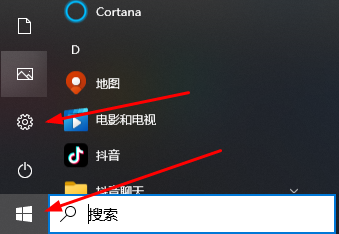
2. Nachdem Sie die neue Benutzeroberfläche aufgerufen haben, klicken Sie auf die Option „Zeit und Sprache“.
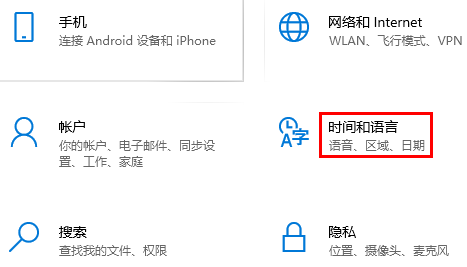
3. Klicken Sie dann links auf „Sprache“.

4. Wählen Sie rechts unter „Bevorzugte Sprache“ die von Ihnen verwendete Sprache aus und klicken Sie auf die Schaltfläche „Optionen“.
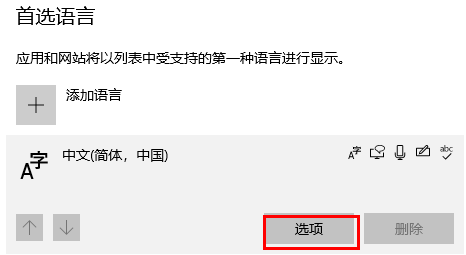
5. Klicken Sie dann auf die aktuell verwendete Eingabemethode.
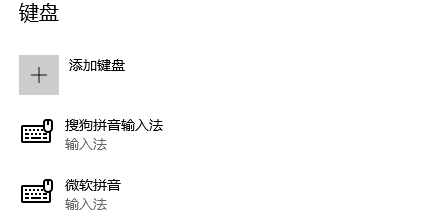
6. Klicken Sie auf die Option „Schaltfläche“.
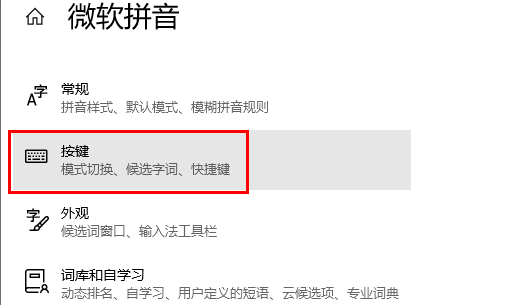
6. Wählen Sie abschließend die Tastenkombination aus, die Sie unter „Chinesisch/Englisch-Modus wechseln“ verwenden möchten.
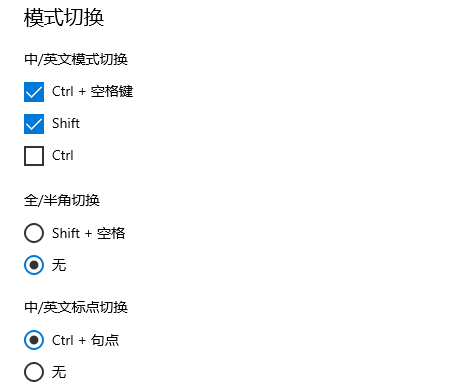
PS: Die Standard-Tastenkombination zum Wechseln zwischen Chinesisch und Englisch ist die Umschalttaste. Es kann zu Konflikten mit anderen Tastenkombinationen kommen, und die Tastenkombinationen können geändert werden.
Das obige ist der detaillierte Inhalt vonSo legen Sie Tastenkombinationen zum Wechseln zwischen chinesischen und englischen Eingabemethoden in Win10 fest. Für weitere Informationen folgen Sie bitte anderen verwandten Artikeln auf der PHP chinesischen Website!
In Verbindung stehende Artikel
Mehr sehen- So beheben Sie den schwerwiegenden Win11Steam-Fehler
- So lösen Sie das Problem, dass für die Win11-Installation TPM2.0 erforderlich ist
- Einfache und effektive Schritte zur Behebung des Fehlers 0x80070057
- Fehler 0x80070057 beheben: Computerprobleme schnell lösen
- Win11-Anleitung zur Installation von Android-Apps

